Dalam tutorial ini Anda akan mempelajari cara membuat dan menggunakan brush custom di Photoshop.
Preview
Inilah hasil yang kita peroleh.

Detail Tutorial
- Tingkat Kesulitan: Pemula
- Software yang Digunakan: Adobe Photoshop
- Teknik yang Dipelajari: Tool Brush, Preset Manager
- Lama Pengerjaan: 25 menit
Resource yang Dibutuhkan
Untuk mengikuti tutorial ini, silakan ambil terlebih dahulu resource berikut:
- Set of Grunge Vectors dari Shutterstock.com
- Splattered Paint dari Shutterstock.com
- Splatter pack 01 dari gotemCZ (Alternatif Gratis)
Tutorial
Langkah 1: Menyiapkan Bentuk Brush
Ambil stock vektor dari shutterstock. Kita akan menggunakannya untuk basis bentuk brush splatter.
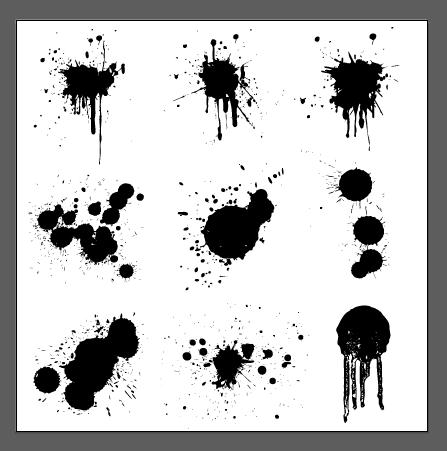
[box type=”info”]Di tutorial ini, kita akan menggunakan stock vektor sebagai bahan dasar brush. Anda bisa menggunakan yang lain sesuai kebutuhan, misalnya gambar awan untuk membuat brush awan, gambar asap untuk membuat brush debu, dan seterusnya.[/box]
Langkah 2
Buka file di Illustrator. Seleksi salah satu splatter. Tekan Ctrl + C.
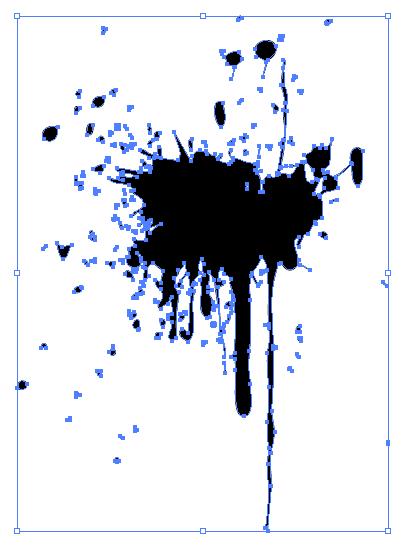
Langkah 3
Buat file baru dengan ukuran 5.000 × 5.000 pixel. Ini adalah ukuran brush maksimal di Photoshop CS6.

Langkah 4
Kembali ke Photoshop, munculkan shape vektor dengan menekan Ctrl + V. Keluarkan sebagai Layer Shape. Artinya, shape akan dalam format vektor sehingga kualitasnya tidak turun.
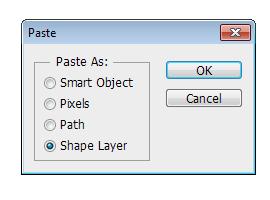
Langkah 5
Atur ukurannya (Ctrl + T) agar memenuhi layar. Pastikan agar
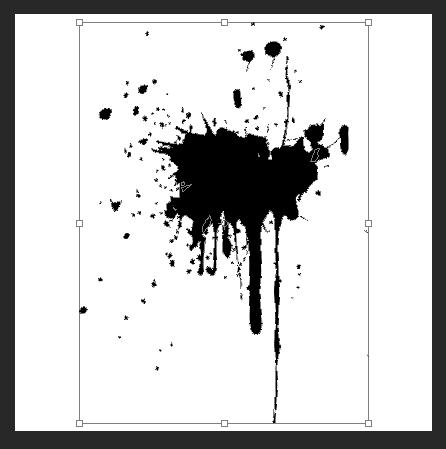
Langkah 6
Ambil lagi bagian vektor lainnya dari file stock Illustrator.
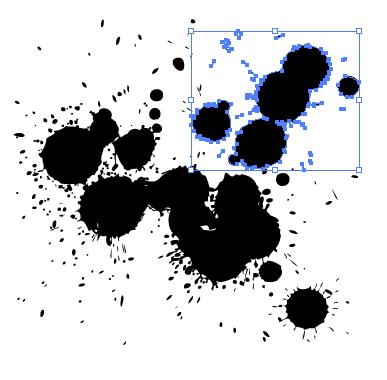
Simpan lagi ke dalam file brush dengan format Layer Shape.
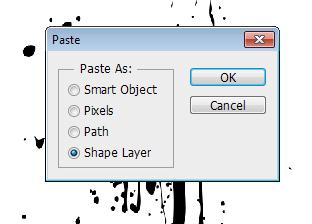
Seperti tadi, atur ukuran dan posisinya.
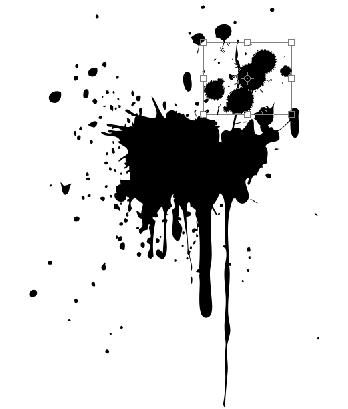
Langkah 7
Ambil lagi stock vektor spatter lainnya.
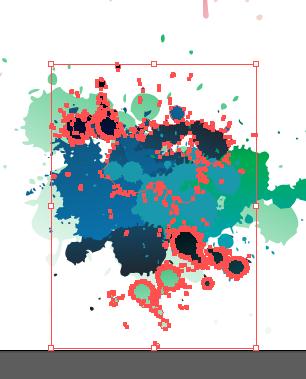
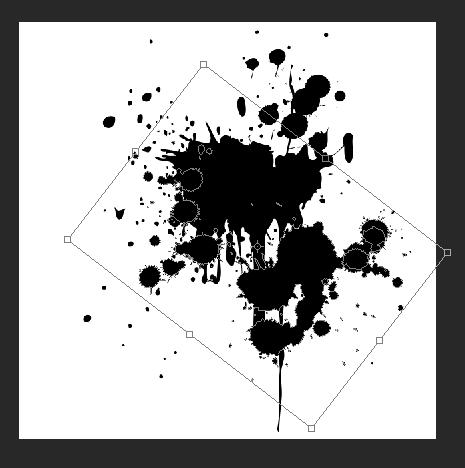
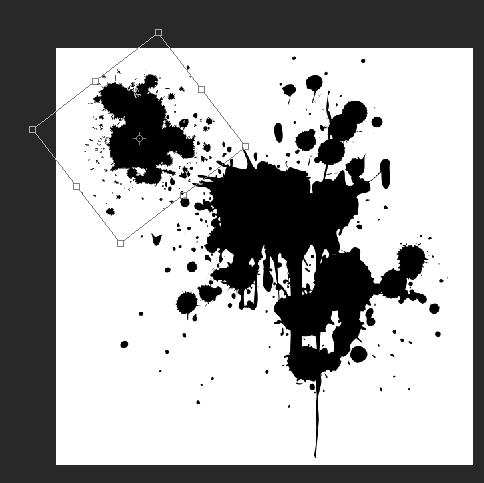
Inilah bentuk spatter yang kita peroleh.
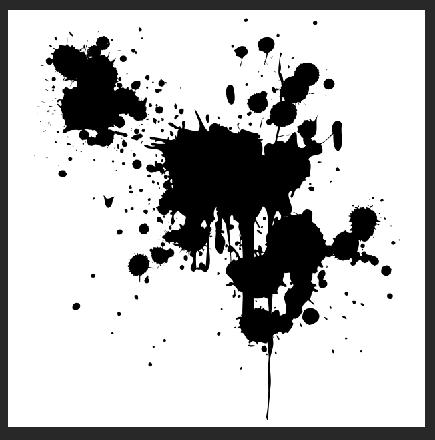
Langkah 8: Menyimpan Sebagai Brush
Klik Edit > Define Brush Preset. Beri nama yang mudah dikenali.
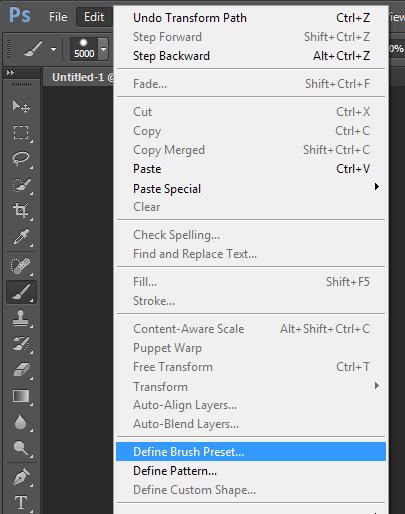
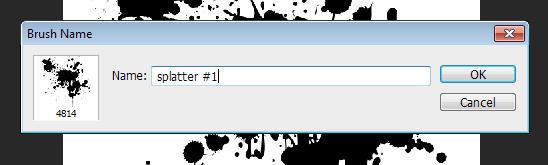
Langkah 9
Buat lagi spatter lain dengan cara yang sama.
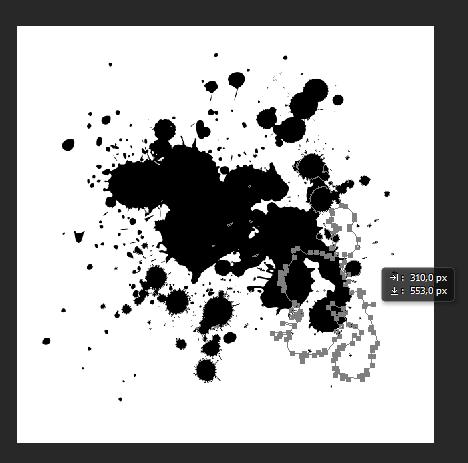
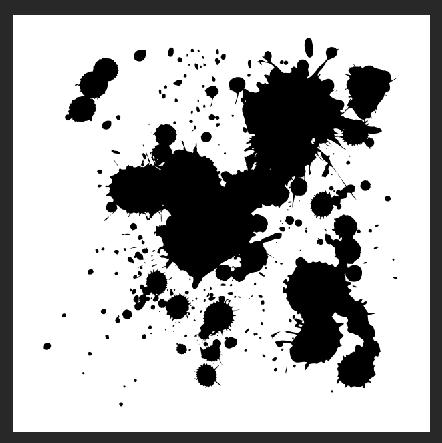
Langkah 10
Simpan sebagai brush.
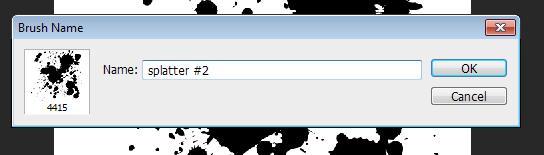
Langkah 11: Menyimpan Sebagai File Brush
Klik Edit > Preset > Preset Manager.
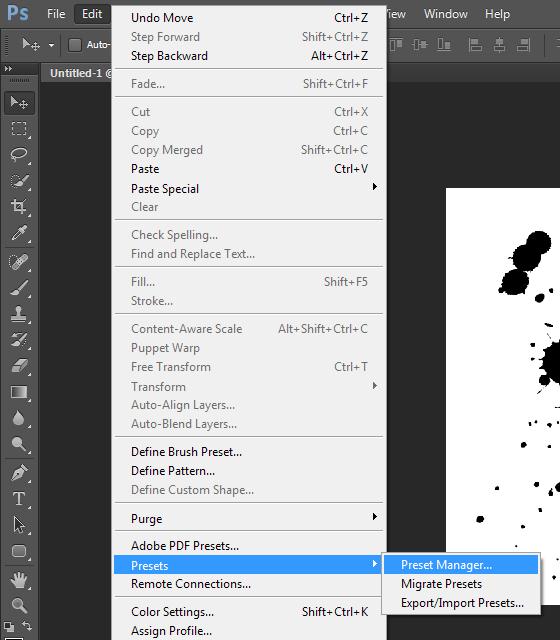
Langkah 12
Shift-klik brush yang sudah kita buat. Klik tombol Save Set
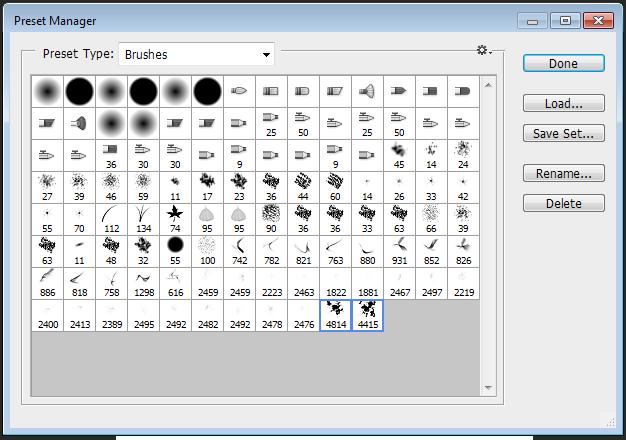
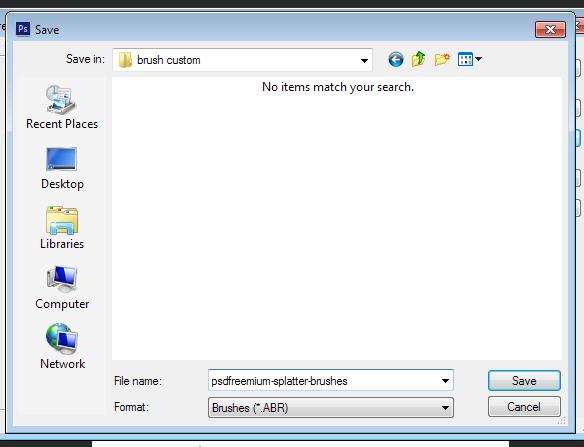
Langkah 13: Load Brush Custom
Photoshop akan menyimpan brush tadi dalam format file abr. File ini bisa Anda bagi pada pengguna Photoshop. Sebaliknya, Anda pun bisa mengambil brush custom dari file abr yang banyak tersedia di internet. Untuk melakukannya, aktifkan tool Brush, buka Panel Brushes dan pilih menu Load Brush.
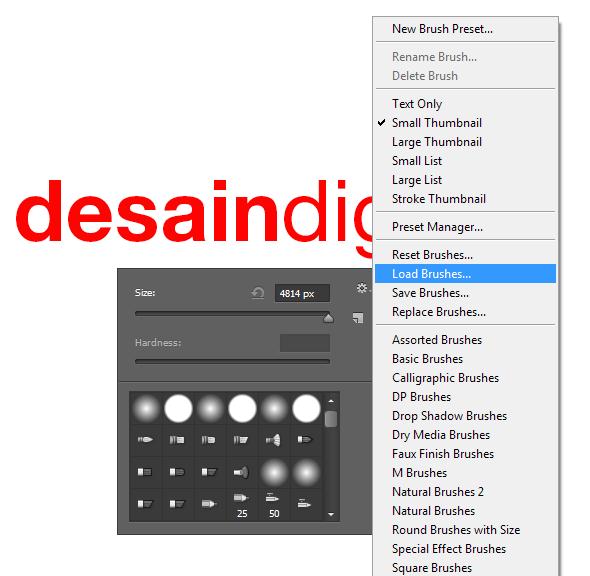
Langkah 14
Pilih file brush yang akan digunakan.
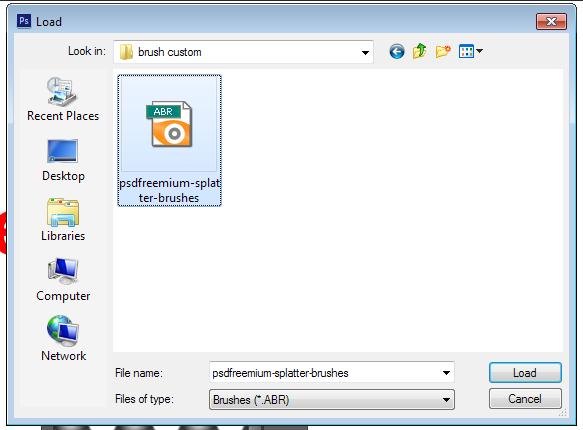
Langkah 15
Set brush custom akan ditambahkan di bagian akhir daftar brush. Dengan tool Brush aktif, klik kanan untuk membuka daftar brush.
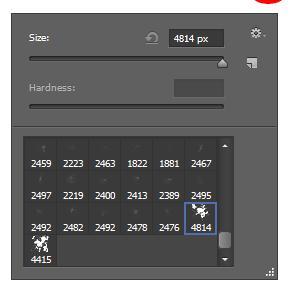
Langkah 16
Cara penggunaannya sama seperti brush biasa. Cukup satu kali klik, Anda langsung memperoleh bentuk spatter custom.

Hasil Akhir
Anda baru saja mempelajari cara membuat brush buatan sendiri di Photoshop. File abr yang dihasilkan bisa Anda bagi ke pengguna Photoshop lainnya. Di bawah adalah hasil akhir tutorial yang kita peroleh.

Download Link
Di bawah adalah file brush Photoshop (abr) yang dihasilkan dalam tutorial ini.
Comments
Post a Comment